Fall Guys Epic Gamesが問題を開かない問題を修正するにはどうすればよいですか?
この記事では、Fall Guys:UltimateKnockoutプレーヤーがゲームの実行中に遭遇する問題の解決を試みます。

Fall Guys:Ultimate Knockoutプレーヤーは、Epic Games Launcherプログラムでゲームを実行したいときにゲームを開かないという問題が発生し、ゲームへのアクセスが制限されます。このような問題に直面している場合は、以下の提案に従って解決策を見つけることができます。
Fall Guys Epic Games Not Opening Issueとは何ですか?
この問題は、ゲームへのアクセスを制限する多くの問題が原因である可能性があります。開いていないFallGuysゲームは次のようにリストできます:
- Epic Games Launcherファイルが見つからないか、障害がある可能性があります。
- ウイルス対策プログラムがブロックしている可能性があります。
- FallGuysのゲームファイルが破損または破損している可能性があります。
- Easy Anti-Cheatプログラムが破損しているか、インストールされていない可能性があります。
- バックグラウンドで実行されているプログラムがゲームをトリガーしている可能性があります。
上記の理由により、開かないという問題が発生する可能性があります。このため、これらの理由を経て問題の解決に努めます。
Fall Guys Epic Gamesが問題を開かない問題を修正するにはどうすればよいですか?
以下の提案に従ってこのエラーを修正することで、問題を解決できます。
1-)ウイルス対策プログラムをオフにする
使用しているウイルス対策プログラムを無効にするか、コンピュータから完全に削除します。 Windows Defenderを使用している場合は、無効にします。このために;
- 検索開始画面に「ウイルスと脅威の保護」と入力して開きます。
- 次に、[設定の管理]をクリックします。
- リアルタイム保護を「オフ」に切り替えます。
この後、他のランサムウェア保護をオフにしましょう。
- 検索開始画面を開きます。
- Windowsのセキュリティ設定と入力して検索画面を開きます。
- 開いた画面で[ウイルスと脅威の保護]オプションをクリックします。
- メニューのランサムウェア保護オプションをクリックします。
- 開いた画面でフォルダアクセスの制御をオフにします。
この操作を実行した後、Fall Guys:UltimateKnockoutゲームファイルを例外として追加する必要があります。
- 検索開始画面に「ウイルスと脅威の保護」と入力して開きます。
- ウイルスと脅威の保護設定]で[<bclass="ocpUI">設定の管理]を選択し、[<bclass="ocpUI">除外]で選択します<bclass="ocpUI">選択した追加または削除を除外。
- [除外を追加]を選択してから、ディスクに保存されている Fall Guys:Ultimate Knockoutゲームフォルダを選択します。
このプロセスの後、タスクマネージャーの助けを借りてFall Guys:Ultimate Knockoutを完全に閉じ、Fall Guys:UltimateKnockoutをもう一度実行してみてください。
2-)ファイルの整合性を確認する
ゲームファイルの整合性を確認し、不足しているファイルや正しくないファイルをスキャンしてダウンロードします。このために;
- EpicGamesプログラムを開きます。
- ライブラリメニューを開きます。
- Fall Guys:UltimateKnockoutゲームの下部にある3つのドットをクリックします。
- 開いた画面で確認というテキストをクリックします。
このプロセスの後、破損したゲームファイルをスキャンしてダウンロードを実行します。プロセスが終了したら、ゲームをもう一度開いてみてください。
3-)EACソフトウェアをインストールする
FallGuysゲームにEasyAnti-Cheatソフトウェアをインストールすることで、この問題を解決できます。
- まず、FallGuysゲームフォルダにアクセスします。
- ゲームフォルダの「EasyAntiCheat」フォルダを開きます。
- 開いた画面でファイル「EasyAntiCheat_Setup.exe」を開きます。
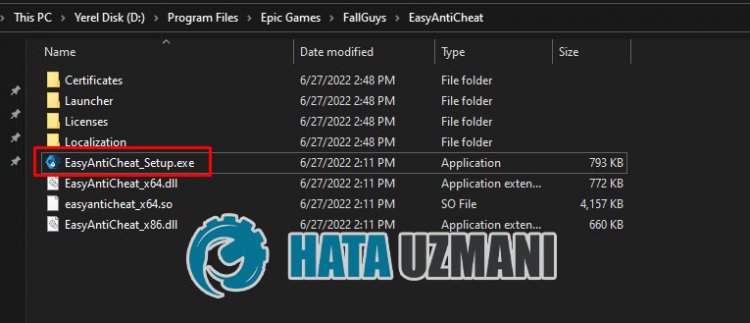
- Easy Anti-Cheatプログラムがインストールされていない場合は、Fall Guysゲームを選択し、下の[EasyAnti-Cheatのインストール]ボタンをクリックします。 Easy Anti-Cheatプログラムがインストールされている場合は、[現在(ゲーム591)]を選択し、下の[修理サービス]ボタンをクリックします。
- プロセスが正常に完了したら、問題が解決するかどうかを確認できます。
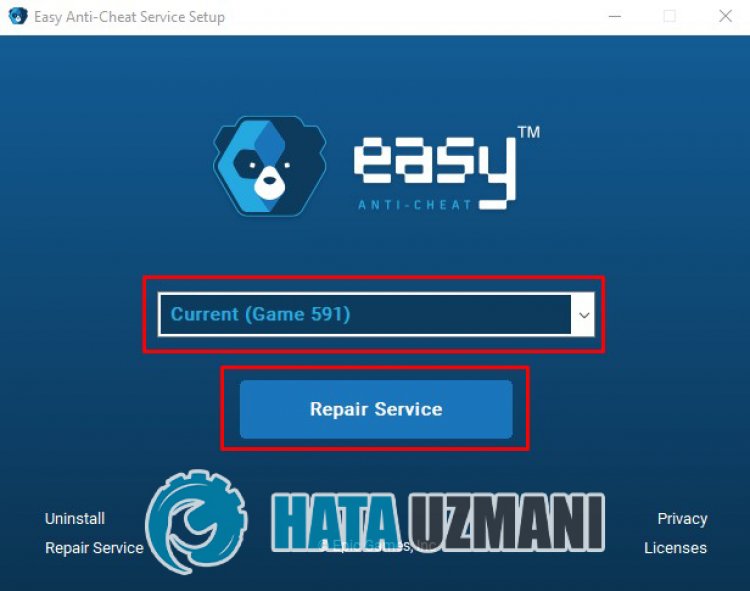
このプロセスを実行しても機能しなかった場合は、 Easy Anti-Cheatを削除して再インストールしてください。このために;
- まず、フォルダ「 C:\ Program Files(x86)\ EasyAntiCheat」にアクセスします。
- フォルダにあるプログラム「EasyAntiCheat.exe」を開きます。
- 開いた画面のオプションで[ゲーム591]を選択し、左下の[アンインストール]オプションを押してアンインストールします。
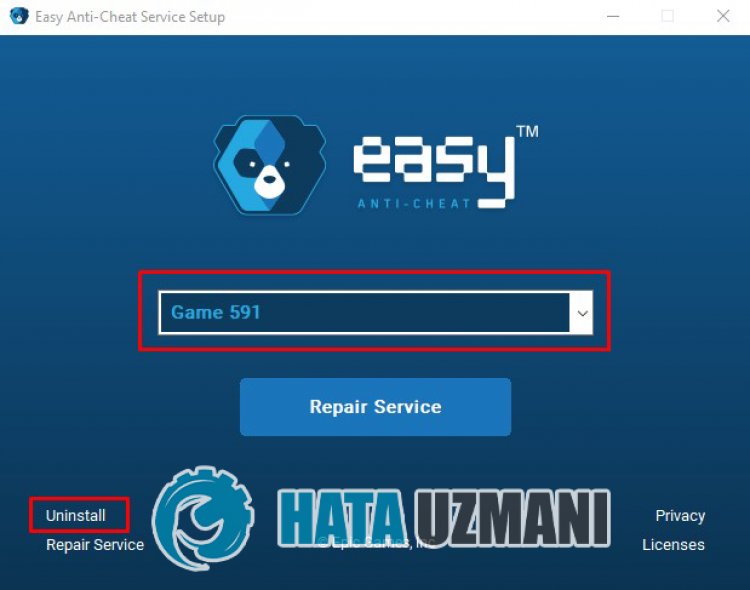
- 次に、もう一度[ゲーム591 ]を選択し、下の[ Easy Anti-Cheatのインストール]ボタンをクリックして、インストールプロセスを実行します。
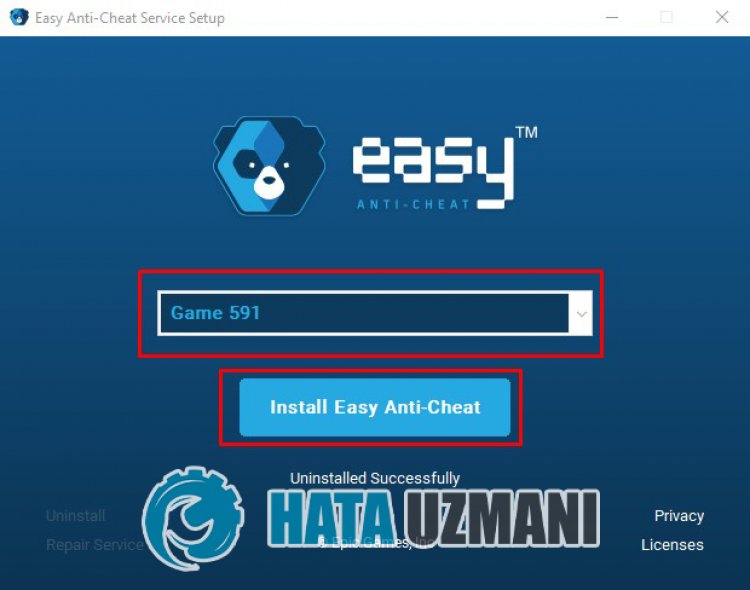
- インストールプロセスが完了したら、Fall Guysゲームフォルダにアクセスし、「 EasyAntiCheat 」フォルダを開いて、「 EasyAntiCheat_Setup.exe」ファイルを実行します。
- 次に、[現在(ゲーム591)]を選択し、[修理サービス]をクリックします。
この手順の後、Fall Guysゲームを実行して、問題が解決しないかどうかを確認できます。
4-)トラブルシューティングを使用する
Epic Gamesが開発したトラブルシューティングソフトウェアを使用して、プログラムで発生するさまざまなエラーを解決できます。
- まず、タスクマネージャーの助けを借りてEpicGamesプログラムを完全に終了します。
- Epic Gamesプログラムを管理者として実行し、左下隅にある[設定]アイコンをクリックします。
- 開いたメニューの[トラブルシューティング]をクリックしてスキャンプロセスを開始します。
このプロセスの後、Epic Gamesは不足しているファイルまたは欠陥のあるファイルをスキャンし、修復プロセスを実行します。プロセスが正常に完了したら、タスクマネージャーの助けを借りて管理者としてEpicGamesプログラムを実行します。
5-)Webキャッシュをクリアする
- まず、タスクマネージャーの助けを借りてEpicGamesプログラムを完全に終了します。
- 検索開始画面で「%localappdata%」と入力してフォルダを開きます。
- 開いたフォルダの「EpicGamesLauncher」フォルダを開きます。
- 表示された画面で[保存済み]フォルダを開きます。
- このプロセスの後、 "" webcache"という名前のフォルダを削除します。
- 次に、コンピューターを再起動し、管理者としてEpicGamesプログラムを実行します。
6-)EpicGamesLauncherを再インストールします
Epic Games Launcherプログラムに問題があると、ゲームを開くことができなくなる可能性があります。このため、Epic Games Launcherプログラムを完全に削除または修復することで、問題を解決できます。 Epic Games Launcherプログラムにインストールされているゲームが多すぎると言う場合は、プログラムを修復できます。 Epic Gamesプログラムを削除すると、インストールしたすべてのゲームが削除されるためです。
EpicGamesランチャープログラムを削除するには;
- 検索開始画面で「コントロールパネル」と入力して開きます。
- 開いた画面で[プログラムのアンインストール]をクリックします。
- このプロセスの後、「 Epic Games Launcher 」プログラムを右クリックし、「アンインストール」をクリックします。
アンインストールが完了したら、 Epic GamesLauncherをダウンロードします。ダウンロードが完了したら、インストールプロセスを実行してFallGuysゲームをダウンロードできます。 Fall Guysをダウンロードした後、問題が解決しないかどうかを確認してください。
EpicGamesランチャープログラムを修復するには;
Epic Games Launcherを修復するには、最初に EpicGamesLauncherインストーラーをダウンロードする必要があります。インストーラーをダウンロードして開くと、プログラムはEpicGamesLauncherプログラムがインストールされているディレクトリを表示します。ファイルを確認したら、[インストール]をクリックして修復プロセスを開始できます。インストールが完了したら、問題が解決するかどうかを確認できます。


















